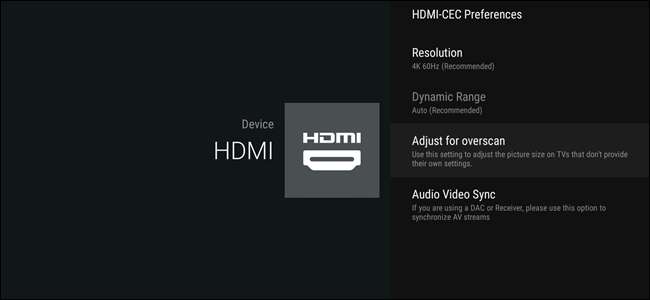
Se você tiver uma TV mais antiga e uma NVIDIA SHIELD Android TV, poderá notar que algum conteúdo é cortado nas bordas. Isso é chamado de overscan, e pode ser irritante em uma série de situações, não excluindo um dos principais recursos da SHIELD: jogos. Felizmente, é uma solução fácil.
RELACIONADOS: HDTV Overscan: o que é e por que você deve (provavelmente) desligá-lo
Overscan, como explicamos antes , é um resquício de TVs CRT (tubo de raios catódicos) tradicionais que cortam a parte externa da imagem para garantir que você não obtenha barras pretas em TVs antigas. Se você tem uma HDTV moderna, no entanto, isso significa apenas que você não está vendo a imagem completa - e o que está vendo terá uma qualidade um pouco inferior.
Muitas TVs modernas têm opções integradas para ajustar o overscan ou desativá-lo completamente . Mas, se o seu conversor estiver ligado, você também precisará desativá-lo. Felizmente, a NVIDIA incluiu um ajuste de overscan em sua caixa SHIELD Android TV. Veja como acessá-lo.
Como ajustar o Overscan no SHIELD
OK, agora que falamos sobre isso acontece, vamos ver como consertar. A primeira coisa que você vai querer fazer é pular para o menu de configurações da SHIELD indo até a parte inferior da tela inicial e selecionando o ícone de engrenagem.
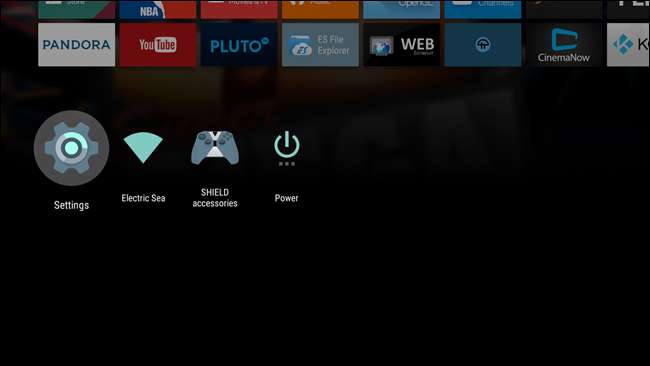
Uma vez em Configurações, vá para a quinta entrada, “HDMI”.

A quarta opção neste menu é "Ajustar para overscan", que é exatamente o que você está procurando. Vá em frente e selecione isso.
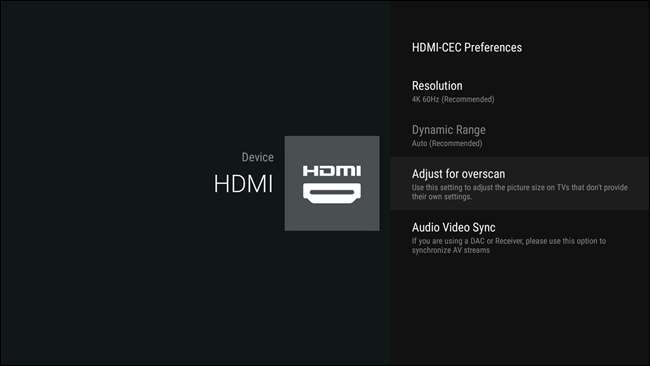
Este é apenas um básico tipo de coisa, então basta seguir as instruções na tela para colocar todas as quatro setas no lugar correto.

Assim que tudo estiver certo, você pode sair deste menu - as novas configurações serão mantidas imediatamente, então você terminou.
Overscan pode ser extremamente frustrante, especialmente se sua TV não tiver uma configuração embutida para ajustá-la. E embora este não seja um recurso incluído no estoque da Android TV, é bom ver a NVIDIA levando coisas como essa em consideração.







